
- Autora Lynn Donovan [email protected].
- Public 2023-12-15 23:44.
- Última modificació 2025-01-22 17:20.
Crear un marcador utilitzant el Òpera navegador web.
Opera els anomena "adreces d'interès"; pàgines a les quals voleu accedir ràpidament perquè les feu servir regularment.
- Obert Òpera .
- Navega a la pàgina que vulguis afegir com un marcador .
- Seleccioneu el cor a la barra d'adreces.
- Al menú desplegable, posa un nom al teu favorit i selecciona Fet.
En conseqüència, com puc afegir a les adreces d'interès a Opera?
Per editar a marcador en el marcadors gestor, passeu el ratolí per sobre d'un i feu clic a la icona del llapis.
Creació d'una carpeta d'adreces d'interès a Opera
- Vés a Adreces d'interès.
- Feu clic amb el botó dret o Ctrl + feu clic en un espai buit del vostre gestor d'adreces d'interès.
- Feu clic a Carpeta nova al menú emergent.
- Creeu un nom per a la carpeta i, a continuació, premeu Retorn al vostre teclat.
A més, com puc importar les adreces d'interès a Opera Mini?
- A Opera, aneu a la vostra configuració/preferències i trieu la secció Navegador.
- Cerqueu el botó del navegador predeterminat i feu clic a Importa les adreces d'interès i la configuració.
- Seleccioneu el navegador des del qual voleu importar i feu clic a Importa.
Aquí, on s'emmagatzemen les adreces d'interès a l'òpera?
El marcadors base de dades dossier és emmagatzemat a Opera's carpeta de perfil a C:Users[yourusername]AppDataRoaming Òpera Programari[ Òpera canal] Adreces d'interès.
On s'emmagatzemen els fitxers Opera?
Els marcadors dossier hauria d'estar a%appdata% Òpera Programari Òpera Estable o el seu parador. El dossier s'anomena marcadors (sense extensió) i està en format JSON.
Recomanat:
Com exporto les adreces d'interès des de PDF?

Inicieu l'aplicació Adobe® Acrobat® i amb "Fitxer > Obre…" obriu un fitxer PDF que contingui adreces d'interès que s'han d'exportar. Seleccioneu "Complements > Adreces d'interès > Exporta > A text…" per obrir el diàleg "Opcions d'exportació". Seleccioneu "Exporta totes les adreces d'interès" per exportar totes les adreces d'interès existents del document PDF actual
Com importo les adreces d'interès a Adobe Acrobat?

Importació d'adreces d'interès a un PDF A l'Acrobat, seleccioneu Eines > Debenu PDF Aerialist 11 > Adreces d'interès. Seleccioneu Afegeix adreces d'interès. Feu clic a Importar. Seleccioneu "Des del fitxer de configuració". Establiu la ubicació del fitxer de configuració. Feu clic a D'acord. Seleccioneu la ubicació d'inserció (és a dir, abans, després o per sobreescriure les adreces d'interès existents) i feu clic a D'acord
On es troben les adreces d'interès de Chrome?
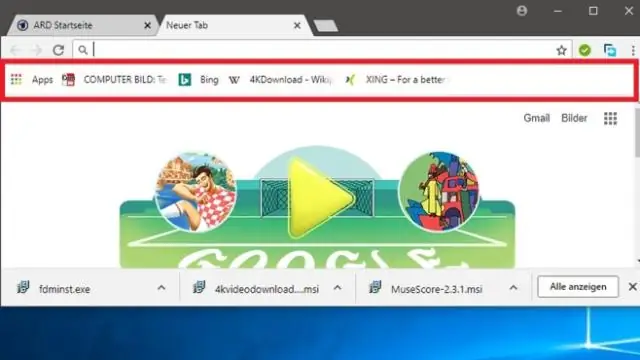
Localització dels fitxers d'adreces d'interès a Windows La ubicació del fitxer es troba al vostre directori d'usuari a la ruta 'AppDataLocalGoogleChromeUserDataDefault'. Si voleu modificar o suprimir el fitxer d'adreces d'interès per algun motiu, primer hauríeu de sortir de Google Chrome
Com extreu les adreces d'interès d'un PDF?

Inicieu l'aplicació Adobe® Acrobat® i amb "Fitxer > Obre…" obriu un fitxer PDF que contingui adreces d'interès que s'han d'exportar. Seleccioneu "Complements > Adreces d'interès > Exporta > A text…" per obrir el diàleg "Opcions d'exportació". Seleccioneu "Exporta totes les adreces d'interès" per exportar totes les adreces d'interès existents del document PDF actual
Com esborra les adreces d'interès del meu mòbil?

Suprimir les adreces d'interès A l'ordinador, obriu Chrome. A la part superior dreta, feu clic a Més. Feu clic a Adreces d'interès Gestor d'adreces d'interès. Col·loqueu el punt al marcador que voleu editar. A la dreta del marcador, feu clic a Més, a l'extrem dret del marcador. Feu clic a Suprimeix
